时间:2017-08-18 18:24:27 作者:weiming 来源:系统之家 1. 扫描二维码随时看资讯 2. 请使用手机浏览器访问: https://m.xitongzhijia.net/xtjc/20170818/105192.html 手机查看 评论 反馈
360浏览器是一款功能非常强大的浏览器,非常多的用户都在使用。有用户反映每次使用360浏览器,搜索引擎都变来变去,不能固定使用哪个搜索引擎,该怎么设置默认搜索引擎?下面和大家分享360浏览器设置默认搜索引擎的方法。
具体如下:
1、首先打开360浏览器,点击【工具】,选择【选项】;
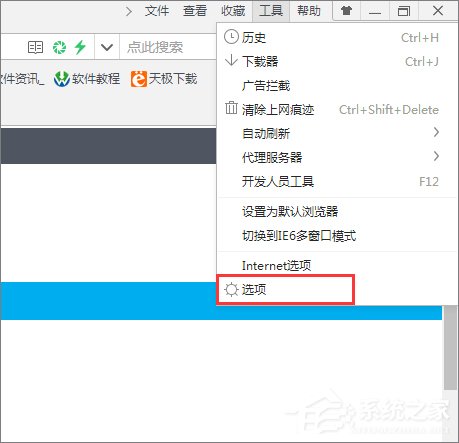
2、打开基本设置,点击【管理搜索引擎】;
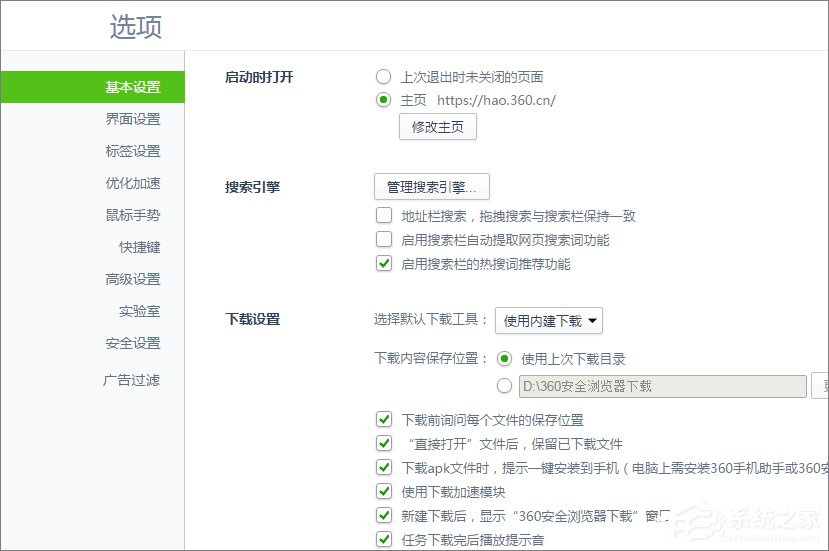
3、我们可以看出常用的搜索引擎有哪些;
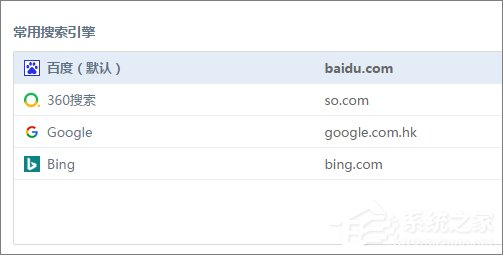
4、默认的是百度,现在假设我需要设置成360搜索,那么我就选中360搜索,在最后面就会出现“设置默认搜索引擎”,点击它;

5、设置后,就会在360搜索后面显示默认两个字。
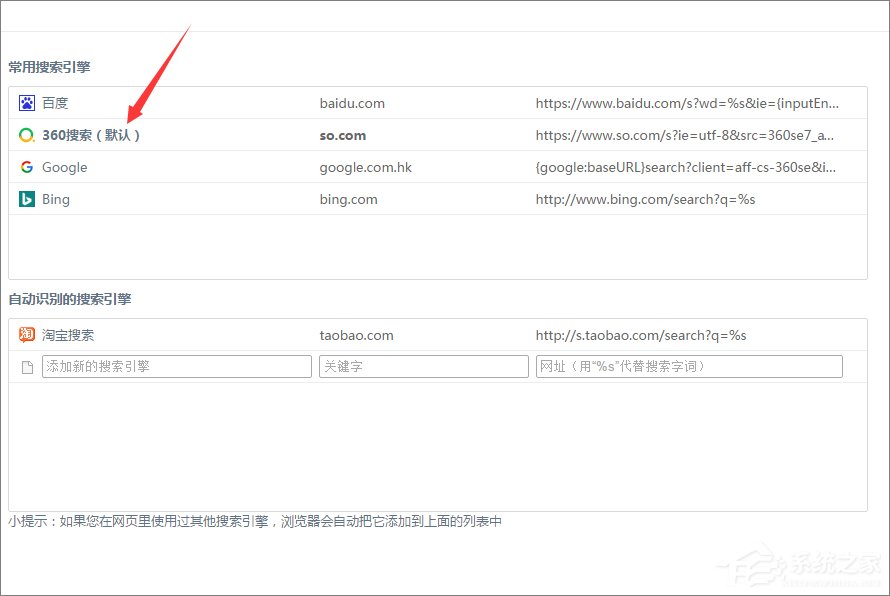
以上关于360浏览器设置默认搜索引擎的方法就为大家介绍到这里,感兴趣的朋友不妨也试试。
发表评论
共0条
评论就这些咯,让大家也知道你的独特见解
立即评论以上留言仅代表用户个人观点,不代表系统之家立场